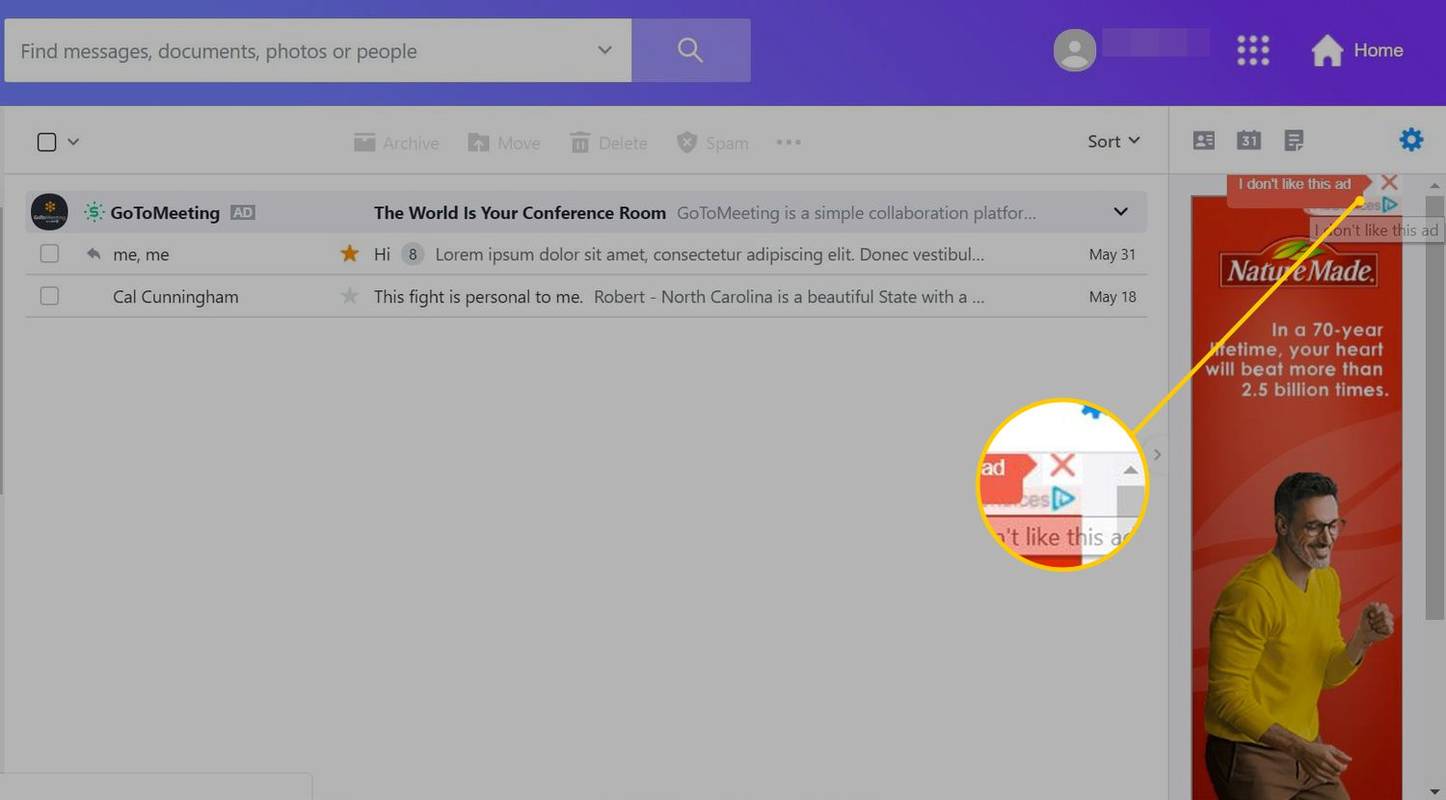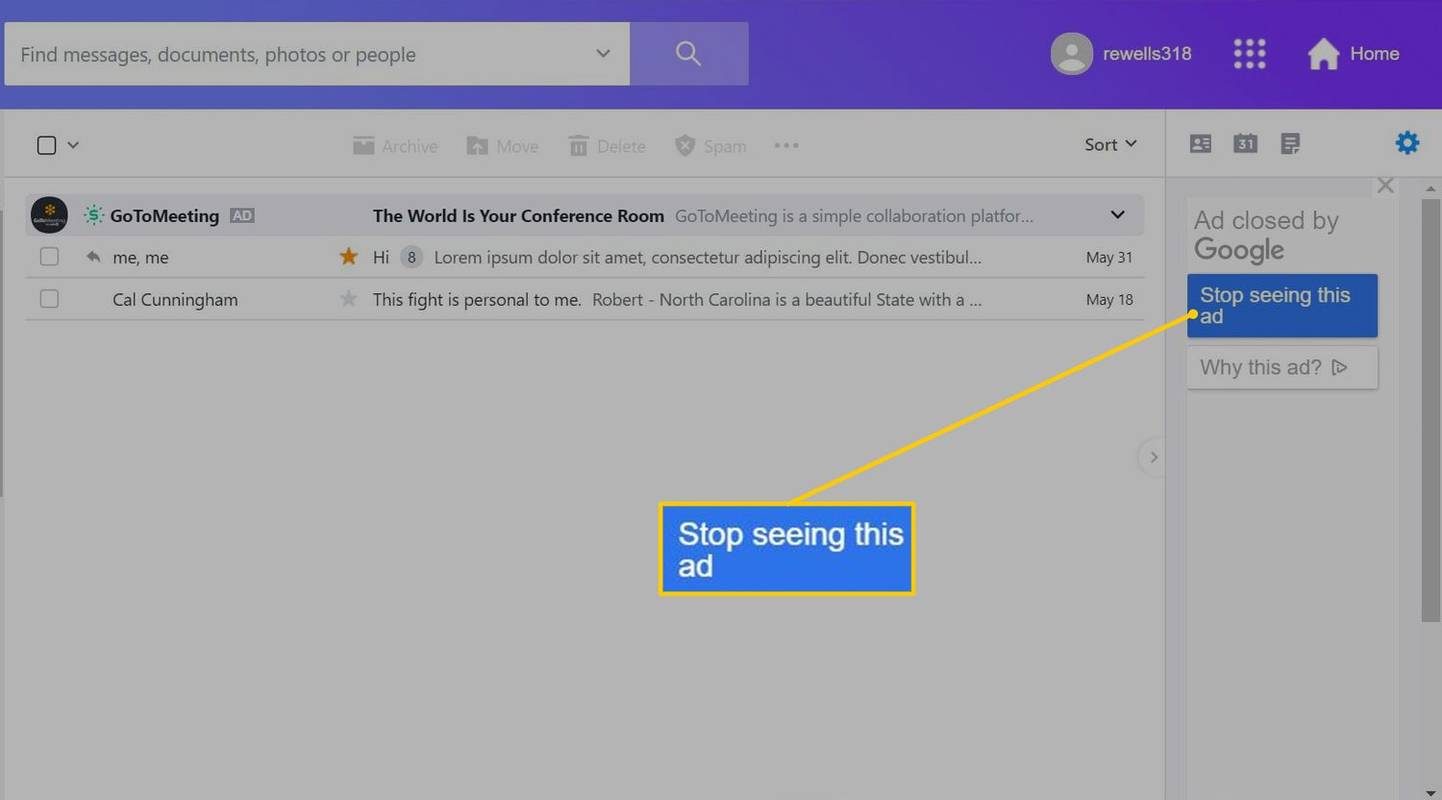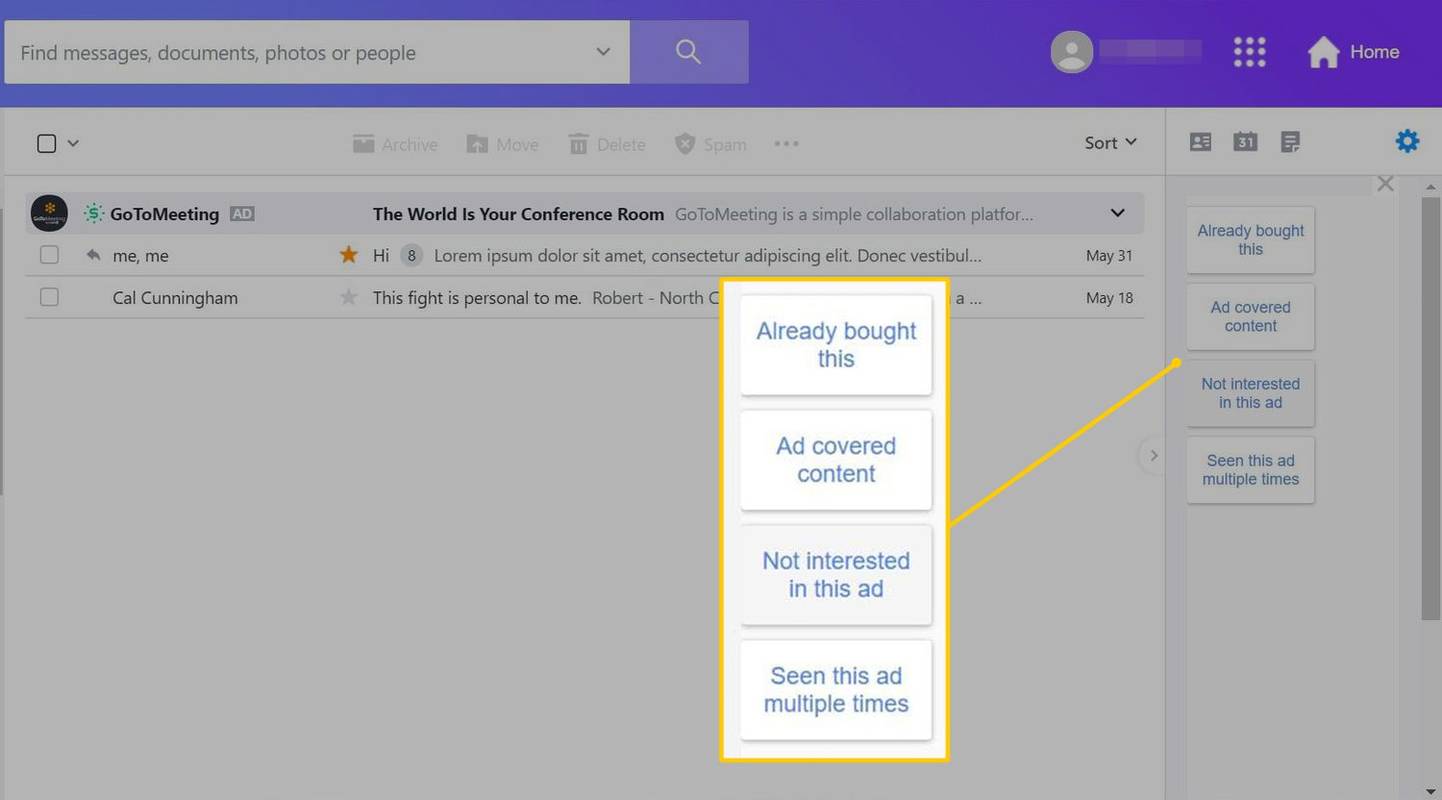В Yahoo Mail рекламные объявления появляются в правой части окна и внутри почтового ящика. Хотя рекламу можно временно скрыть, вам придется заплатить за учетную запись Yahoo Mail Pro, чтобы просматривать почту без рекламы.
Информация в этой статье относится к веб-версиям Yahoo Mail и мобильному приложению Yahoo Mail для iOS и Android.
Как скрыть встроенную рекламу в Yahoo Mail
Встроенные объявления появляются среди ваших писем в почтовом ящике и других папках. Если вы не хотите видеть определенное объявление, вы можете заблокировать его, но оно будет заменено другим объявлением.
Чтобы скрыть рекламу, которую вы больше не хотите видеть в бесплатной почте Yahoo Mail: выберите трехточечное меню, расположенное справа от объявления, затем выберите Не нравится это объявление .
Невозможно скрыть встроенную рекламу в бесплатной версии Yahoo Mail Basic или бесплатном мобильном приложении Yahoo Mail.
как хромировать коди с Android
Как скрыть рекламу в правом столбце в Yahoo Mail
Для рекламы, которая появляется на правой панели Yahoo Mail:
-
Наведите курсор на объявление и выберите Икс это появляется.
В некоторых случаях вам может потребоваться выбрать стрелку вниз вместо Икс .
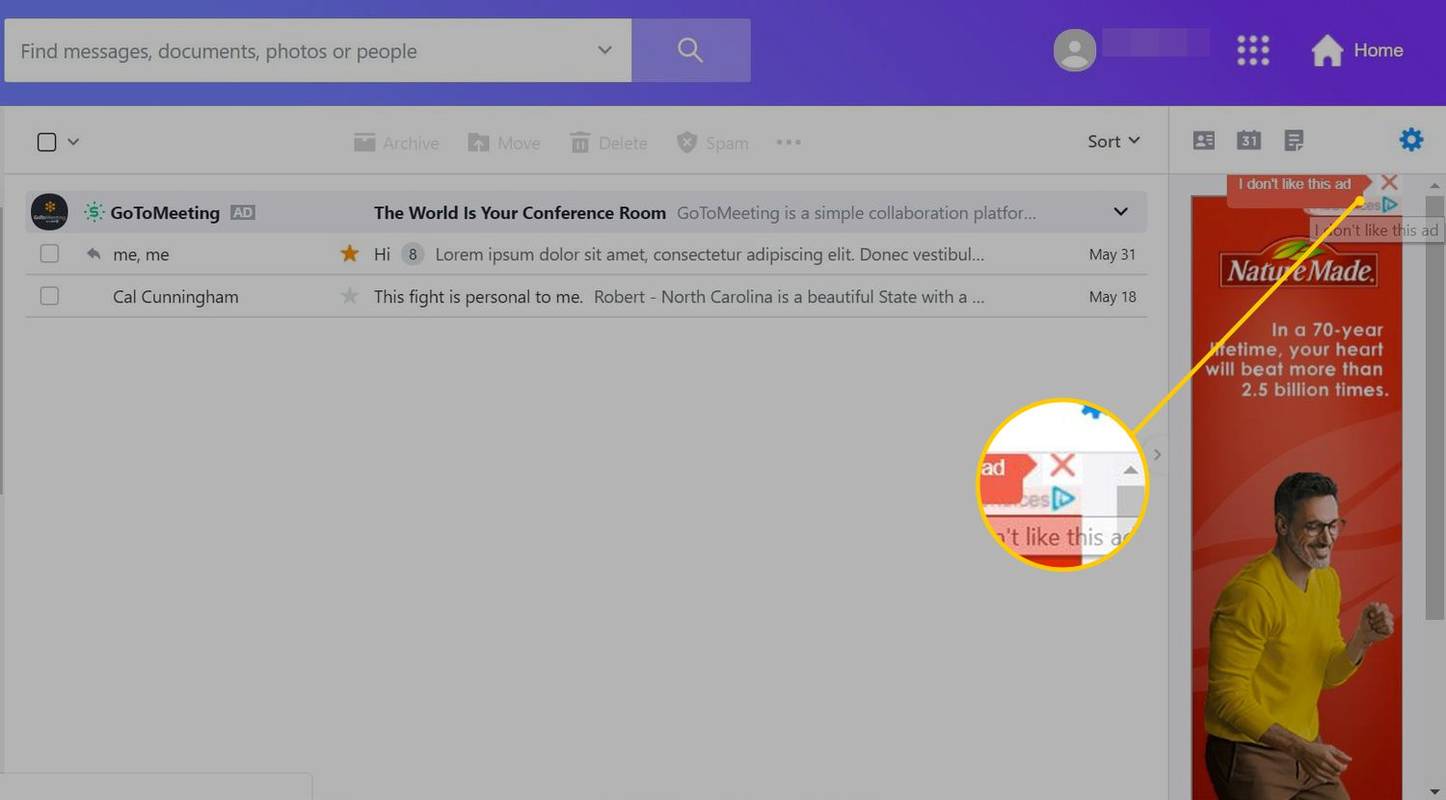
-
Выбирать Перестать видеть эту рекламу .
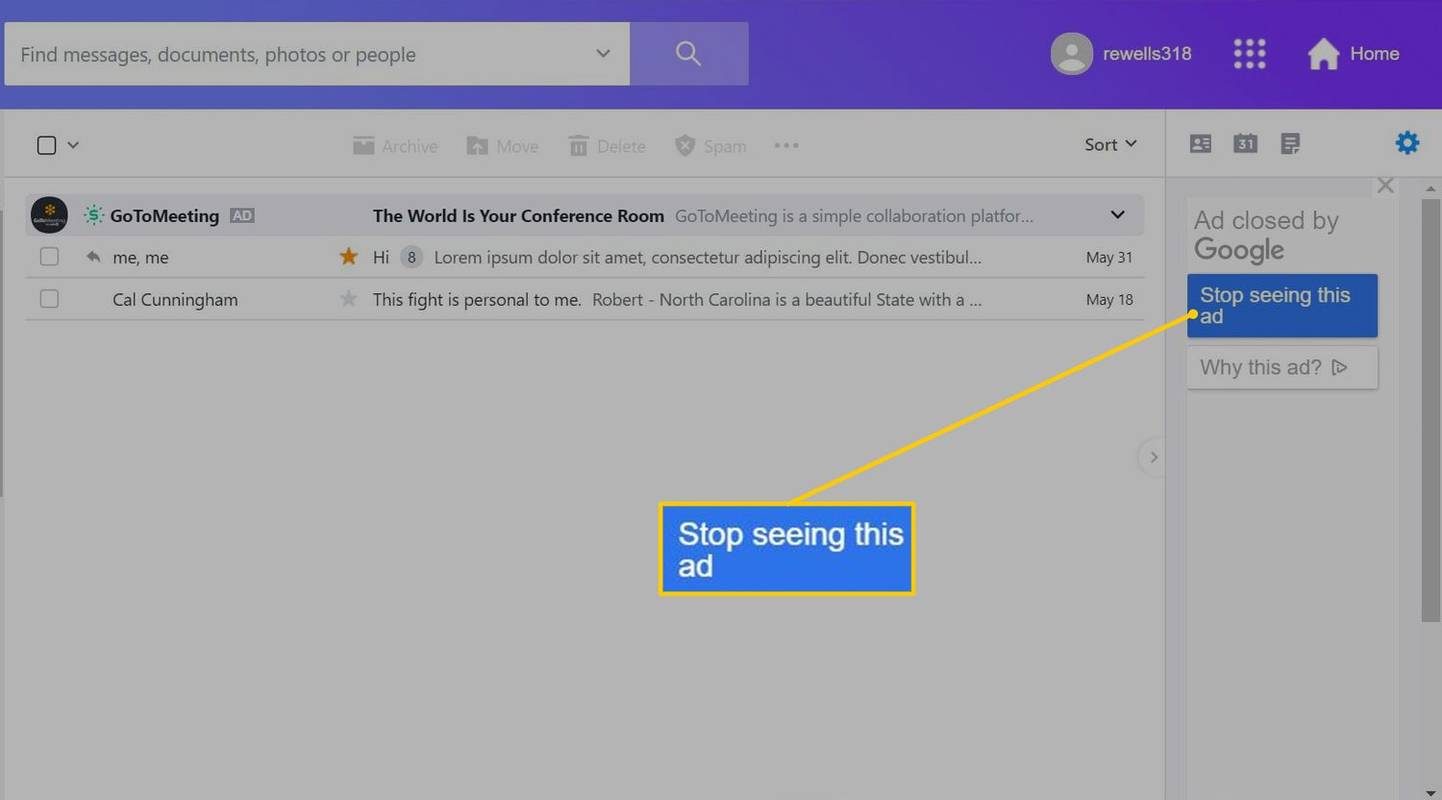
-
Выберите причину, по которой вы не хотите видеть это объявление.
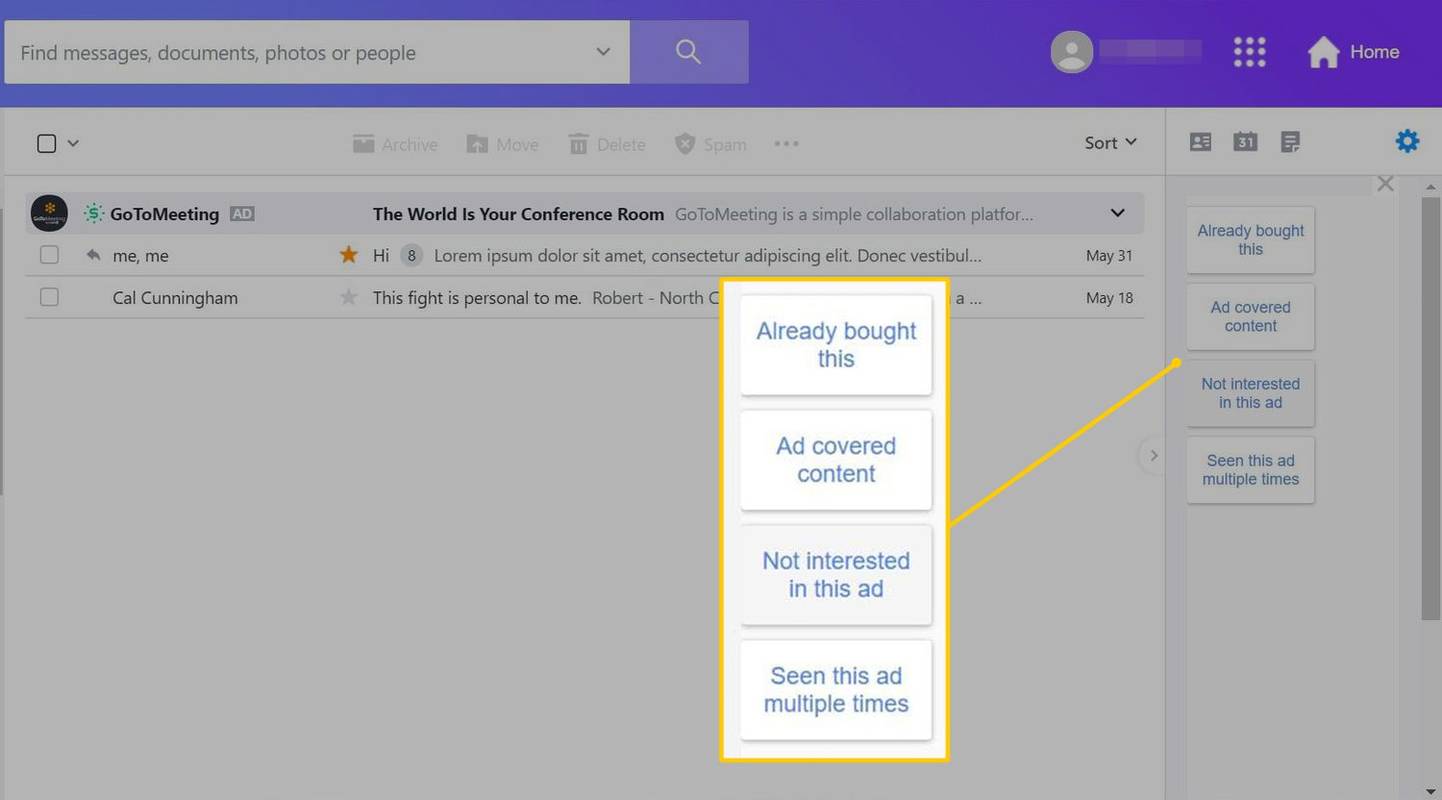
Независимо от того, какой вариант вы выберете, объявление будет немедленно удалено и вскоре заменено новым.
Чтобы временно скрыть рекламу, выберите синюю стрелку, расположенную в левой части столбца объявлений. Реклама исчезает. Однако реклама снова появляется после перезагрузки страницы.
Удалите рекламу с помощью Yahoo Mail Plus
Единственный способ по-настоящему избавиться от рекламы в Yahoo Mail — это подписаться на Yahoo Почта Плюс . План Pro гарантирует интерфейс без рекламы для одной учетной записи Yahoo на всех ваших устройствах и браузерах, а также приоритетную поддержку клиентов. Доступны ежемесячная и годовая подписка.